Die vorliegende Übersetzung wurde maschinell erstellt. Im Falle eines Konflikts oder eines Widerspruchs zwischen dieser übersetzten Fassung und der englischen Fassung (einschließlich infolge von Verzögerungen bei der Übersetzung) ist die englische Fassung maßgeblich.
Erstellen von Alarmen zur Reputationsüberwachung mit CloudWatch
Amazon SES veröffentlicht automatisch eine Reihe von Reputationskennzahlen für Amazon. CloudWatch Sie können anhand dieser Metriken Alarme erstellen, die Sie benachrichtigen, wenn Ihre Unzustellbarkeits- oder Beschwerdequoten Level erreichen, die Ihre Fähigkeit, E-Mails zu versenden, beeinträchtigen könnten.
Anmerkung
Der CloudWatch Teil der Verfahren in diesem Abschnitt soll lediglich die wichtigsten Schritte zur Einrichtung eines CloudWatch Alarms zur Überwachung Ihrer SES-Absenderreputation erläutern. Sie befassen sich nicht mit erweiterten Konfigurationen in Bezug auf optionale Einstellungen für CloudWatch Alarme. Vollständige Informationen zur Konfiguration von CloudWatch Alarmen finden Sie unter Verwenden von CloudWatch Amazon-Alarmen im CloudWatch Amazon-Benutzerhandbuch.
Voraussetzungen
-
Erstellen Sie ein Amazon-SNS-Thema und abonnieren Sie es dann unter Verwendung des von Ihnen bevorzugten Endpunkts (z. B. E-Mail oder SMS). Weitere Informationen finden Sie unter Erstellen eines Amazon-SNS-Themas und Abonnieren eines Amazon-SNS-Themas im Entwicklerhandbuch für Amazon Simple Notification Service.
-
Wenn Sie in der aktuellen Region noch nie eine E-Mail gesendet haben, wird der SES-Namespace möglicherweise nicht angezeigt. Um sicherzustellen, dass Sie über Metriken verfügen, senden Sie eine Test-E-Mail an den Postfachsimulator.
Um einen CloudWatch Alarm zur Überwachung der Versandreputation zu erstellen
Melden Sie sich bei der an AWS Management Console und öffnen Sie die Amazon SES SES-Konsole unter https://console.aws.amazon.com/ses/
. -
Wählen Sie im Navigationsbereich auf der linken Seite des Bildschirms die Option Reputation Dashboard aus.
-
Wählen Sie auf der Seite mit den Reputationskennzahlen auf der Registerkarte Kontoebene entweder im Bereich Absprungrate oder Beschwerderate die Option Anzeigen in CloudWatch aus. Dadurch wird die CloudWatch Konsole mit der von Ihnen ausgewählten Kennzahl geöffnet.
-
Klicken Sie auf der Registerkarte Graphische Messwerte auf die Zeile mit der von Ihnen ausgewählten Kennzahl, in diesem Beispiel Reputation. BounceRate, wählen Sie das Alarmglockensymbol in der Spalte „Aktionen“ (siehe Abbildung unten). Dadurch wird die Seite „Metrik und Bedingungen angeben“ geöffnet.
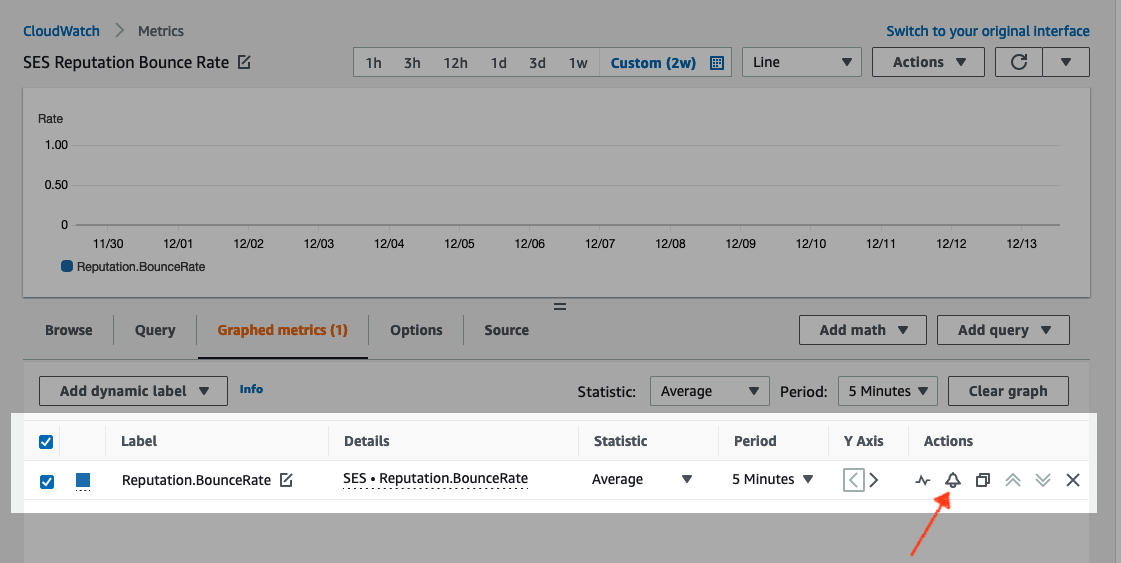
-
Blättern Sie nach unten bis zum Abschnitt Bedingungen und wählen Sie Statisch im Feld Typ des Schwellenwerts.
-
Im Fenster Whenever
metricis... Wählen Sie im Feld Größer/Gleich aus. -
Im als... Feld, geben Sie den Wert CloudWatch an, der einen Alarm auslösen soll.
-
Wenn Sie einen Alarm zur Überwachung Ihrer Unzustellbarkeitsquote erstellen, ist zu beachten, dass Amazon SES Ihnen empfiehlt, die Unzustellbarkeitsquote unter 5 % zu halten. Wenn die Unzustellbarkeitsquote für Ihr Konto größer als 10 % ist, kann es sein, dass wir die Fähigkeit Ihres Kontos zum Versenden von E-Mails unterbrechen. Aus diesem Grund sollten Sie so konfigurieren, CloudWatch dass Sie eine Benachrichtigung erhalten, wenn die Absprungrate für Ihr Konto größer oder gleich 0,05 (5%) ist.
-
Wenn Sie einen Alarm zur Überwachung Ihrer Beschwerdequote erstellen, ist zu beachten, dass Amazon SES Ihnen empfiehlt, die Beschwerdequote unter 0,1 % zu halten. Wenn die Beschwerdequote für Ihr Konto größer als 0,5 % ist, kann es sein, dass wir die Fähigkeit Ihres Kontos zum Versenden von E-Mails unterbrechen. Aus diesem Grund sollten Sie so konfigurieren, CloudWatch dass Sie eine Benachrichtigung erhalten, wenn die Beschwerderate für Ihr Konto größer oder gleich 0,001 (0,1%) ist.
-
-
Erweitern Sie zusätzliche Konfiguration und wählen Sie im Feld Behandlung fehlender Daten die Option Fehlende Daten als ignorieren behandeln (Alarmzustand beibehalten).
-
Wählen Sie Weiter aus.
-
-
Wählen Sie im Bereich Aktionen konfigurieren in Alarm im Feld Alarmzustandsauslöser.
-
Wählen Sie Select an SNS topic (SNS-Thema auswählen) im Feld Select an existing SNS topic (Vorhandenes SNS-Thema auswählen).
-
Wählen Sie das Thema, das Sie erstellt und in den Voraussetzungen im Suchfeld Benachrichtigung senden an... abonniert haben.
-
Wählen Sie Weiter aus.
-
-
Geben Sie im Abschnitt Name und Beschreibung hinzufügen einen Namen und eine Beschreibung für den Alarm ein und wählen Sie Next (Weiter).
-
Bestätigen Sie im Abschnitt Vorschau und erstellen Ihre Einstellungen und wenn Sie zufrieden sind, wählen Sie Alarm erstellen aus. Wenn es etwas gibt, das Sie ändern möchten, wählen Sie die Vorherige-Schaltfläche für jeden Abschnitt, zu dem Sie zurückkehren und ihn bearbeiten möchten.